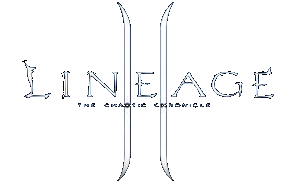2. С помощью Type Mask Tool создайте текстовое выделение, желательно с закругленными углами. Цвет для этой буквы я советую использовать такой - #DBF5AD. В данном примере я использовал шрифт Arial 200 размера. Углы можно округлить при помощи ластика (Eraser Tool).
Примечание переводчика: лично я посоветовал бы округлять углы совсем по другому. Загрузите выделение Ctrl+щелчок на слое с буквой. Перейдите Select> Modify> Smooth и поставьте значени равное пяти. После этого нажмите Ctrl+Shift+I для того чтобы инвертировать выделение. Нажмите Delete, чтобы удалить лишнее.


3. Так... Теперь загрузите выделение слоя с текстом нажав Ctrl+щелчок по нужному слою. Создайте новый слой и залейте выделение более темным зеленым цветом - #2F8B48.
4. Примените Select> Feather со значением 7.
5. После этого примените Select> Modify> Contract со значением 7.
6. Нажмите Delete, а после этого нажатием клавиш Ctrl+D снимите выделение.


7. Снова загрузите выделение первого текстового слоя.
8. Создайте новый слой, который должен находится под первыми двумя слоями.
9. Увеличьте выделение применив к нему Select> Modify> Expand со значением 3.
10. Залейте получившееся выделение мягким салатовым цветом - #A8CFAF.

1. Теперь мы переходим к созданию цветов. Создайте новый слой. С помощью инструмента Pen Tool создайте выделение как показано на рисунке и залейте его темно-зеленым цветом - 2B8E00.




12. Примените к выделению Select> Feather со значением 2, а потом приимените Select> Modify> Contract со значением 1. После этого залейте получившееся выделение цветом - #B4FF92.

13. Итак мы создали стебли, теперь создадим цветки. Приблизьте изображение на 300% и создайте новый слой. С помощью Elliptical Marquee Tool создайте овальное выделение. при помощи Gradient Tool залейте выделение градиентом, который должен состоять из этих цветов:
Foreground - #F0A400
Background - #FFEB42
14. Дублируйте слой (Ctrl+J). Нажмите Ctrl+T для вызова трансформации и поверните дублированное изображение на 180 градусов. Нажмите Ctrl+E для того чтобы склеить слои.
15. Вновь дублируйте слои. Дублированный слой поверните на 90 градусов. Склейте слои.
16. Еще раз продублируйте слои и дублированный слой поверните на 45 градусов. Склейте слои.
Если что-то непонятно, ориентируйтесь по картинкам:






17. Создайте новый слой. Теперь создайте в центре цветка овальное выделение и залейте его розовым цветом - #FFC8D4.
18. Примените Select> Modify> Contract со значением 2.
19. Установите цвета:
Foreground - #EA682F
Background - #FF965B
20. Примените Filter> Noise> Add noise с параметром 17.


21. Продолжим... Создайте новый слой между слоями с лепестками и сердцевиной цветка. Создайте овальное выделение и залейте его желтым цветом. Потом переместите выделение чуть вниз и нажмите Delete.
22. Аналогично созданию лепестков создайте то, что показано на рисунке.





23. Загрузите выделение слоя с лепестками. Примените Select> Contract> Expand со значением 1. Создайте под слоем с лепестками новый слой и залейте выделение оранжевым цветом - #E68D00.

24. Склейте все слои, на которых изображены части цветка.
25. Продублируйте слой с цветком и при помощи Ctrl+T уменьшите цветок на 30% поставив в соответстсвующей графе 70%.
26. Нажмите Ctrl+U и в графе Hue поставьте значение -16.
27. Вобщем эксперементируйте с настройками цвета и размера.


Итог: